Как восстановить случайно удаленные файлы в Windows 10
 Случайное удаление важных файлов может быть большой проблемой, но иногда есть способ восстановить эти файлы. Удаление файлов не удаляет их полностью с вашего жесткого диска, поэтому есть несколько способов их восстановить.
Случайное удаление важных файлов может быть большой проблемой, но иногда есть способ восстановить эти файлы. Удаление файлов не удаляет их полностью с вашего жесткого диска, поэтому есть несколько способов их восстановить.
Восстановление удаленных файлов не так сложно, если вы знаете, что делать, и имеете необходимые инструменты. В этой статье мы проведем вас через процесс и, надеемся, поможем вам восстановить случайно удаленные файлы в Windows 10 или Windows 11.
Прежде чем начать, мы должны упомянуть, что многие SSD используют функцию TRIM, которая навсегда удаляет ваши файлы и значительно снижает шансы на восстановление файлов с помощью сторонних инструментов. С другой стороны, магнитные жесткие диски не имеют этой функции, поэтому вы можете восстановить свои файлы, если они были удалены недавно.
Тем не менее, вы можете попробовать восстановить свои файлы, используя одно из наших решений.
Есть ли способ восстановить случайно удаленные файлы в Windows 10?
- Проверьте Корзину
Один из самых простых способов восстановить ваши файлы — это проверить вашу Корзину. В большинстве случаев, ваши файлы будут перемещены в Корзину, как только вы нажмете кнопку Удалить, поэтому есть шанс их восстановить.
Когда вы выбираете опцию Удалить в Windows, ваши файлы автоматически перемещаются в Корзину. Корзина предлагает ограниченное пространство для хранения и временно сохраняет ваши файлы там. Если вы не очищали Корзину вручную, довольно вероятно, что ваш файл все еще там. Чтобы восстановить файлы из Корзины, выполните следующие действия:
- Откройте Корзину.
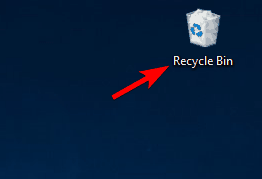
- Когда Корзина откроется, вы увидите список всех удаленных файлов. Если ваш файл доступен, щелкните по нему правой кнопкой мыши и выберите Восстановить.
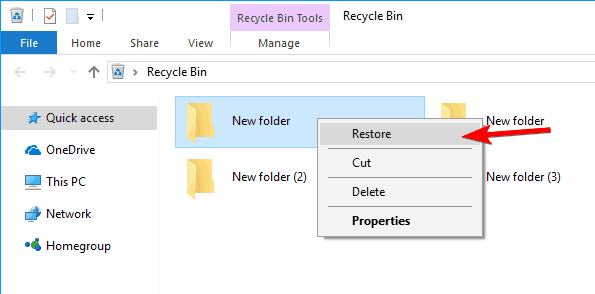
Имейте в виду, что Windows имеет ограниченное пространство, выделенное для Корзины, поэтому она не будет хранить ваши файлы там навсегда. Иногда ваши удаленные файлы могут находиться в Корзине недели или месяцы, прежде чем будут удалены, поэтому всегда стоит попробовать восстановить их.
2. Восстановите файлы из резервной копии
В некоторых случаях вы можете восстановить свои файлы из резервной копии. Помните, что это решение работает только если у вас включена функция Резервное копирование и восстановление. Если вы не используете эту функцию, это решение не будет для вас применимо. Чтобы восстановить файлы с помощью функции Резервное копирование и восстановление, выполните следующие действия:
- Нажмите Win + S и введите панель управления. Выберите Панель управления из списка.
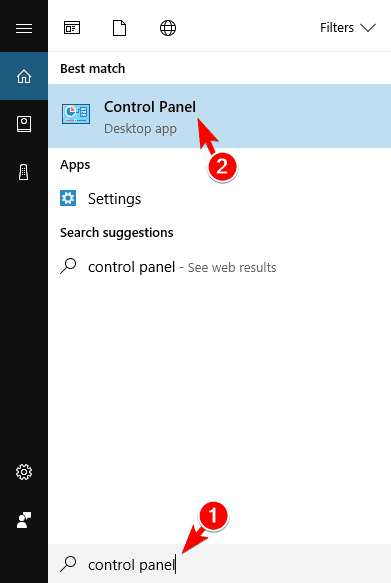
- Когда Панель управления откроется, выберите Резервное копирование и восстановление (Windows 7).
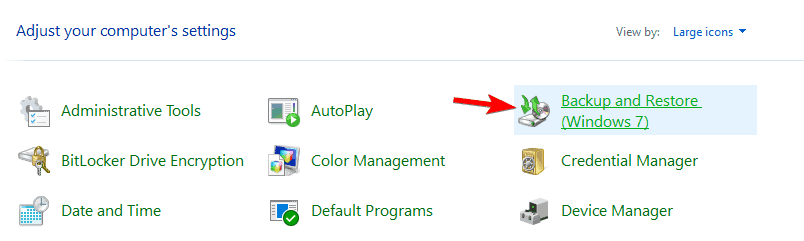
- Выберите опцию Восстановить мои файлы и следуйте инструкциям на экране.
Еще раз, вы можете восстановить файлы только если функция Резервное копирование и восстановление была включена, когда вы удалили файл. Если вы вообще не используете эту функцию, это решение не применимо, поэтому вы можете пропустить его. Читать подробнее об этой теме
- Как открыть и использовать инструмент диагностики DirectX (dxdiag) в Windows 11
- Как использовать панель Xbox Game в Windows 11 (Полное руководство для новичков)
3. Используйте Stellar Data Recovery
Если вы ищете стороннее решение для восстановления ваших файлов, вы можете рассмотреть Stellar Data Recovery. Этот удивительный инструмент может восстановить удаленные файлы и файлы с поврежденных дисков.
Stellar Data Recovery — это профессиональный инструмент, который может помочь вам восстановить данные на Windows, Mac, Android и iOS. Это программное обеспечение может помочь вам в различных ситуациях, которые могут привести к утрате данных, таких как сбои системы, форматирование, случайное удаление, вирусные атаки, потеря разделов и ошибки диска.
4. Используйте опцию Восстановить предыдущие версии
Если вы случайно удалили файл, вы можете восстановить его, просто воспользовавшись опцией Восстановить предыдущие версии. Имейте в виду, что эта функция связана как с Резервным копированием и восстановлением, так и с Восстановлением системы, так что если любая из этих функций не была включена, когда вы удаляли файл, это решение, вероятно, вам не поможет. Чтобы восстановить удаленный файл, выполните следующие действия:
- Найдите каталог, который содержал удаленный файл. Щелкните правой кнопкой мыши по каталогу и выберите Восстановить предыдущие версии из меню.
- Должен появиться список предыдущих версий. Найдите нужную версию и дважды щелкните по ней.
- Теперь найдите нужный файл и перетащите его в новое место.
Это простой способ восстановления удаленных файлов, но так как эта функция связана с Восстановлением системы и Резервным копированием и восстановлением, этот метод может не всегда срабатывать.
5. Проверьте облачные хранилища
Windows 10 поставляется с включенной службой OneDrive по умолчанию, поэтому возможно, что ваш файл был сохранен в OneDrive до его удаления. Обязательно посетите сайт OneDrive и проверьте, доступен ли ваш файл в разделе Корзина.
Если вы используете любую другую облачную службу, повторите те же действия и для нее. Это не самый надежный метод восстановления файлов, но его стоит проверить.
6. Проверьте функцию История файлов
Windows 10 имеет полезную функцию История файлов, которая позволяет вам восстанавливать ваши файлы. К сожалению, эта функция не включена по умолчанию, поэтому если вы не включили ее вручную, вы не сможете воспользоваться ей для восстановления файла. Чтобы восстановить файлы с помощью функции История файлов, выполните следующие действия:
- Откройте каталог, который содержал удаленный файл.
- Как только каталог откроется, нажмите на вкладку Главная и выберите История из меню.
- Следуйте инструкциям на экране, чтобы восстановить файл с помощью функции История файлов.
7. Используйте Ubuntu Live CD или USB для восстановления ваших файлов
Если вы используете обычный жесткий диск, а не SSD, вы можете восстановить свои файлы, используя Ubuntu Live CD. Существует вероятность, что ваш файл не был физически удален с жесткого диска, и вы можете восстановить его, если не перезапишите его сектор на жестком диске. Чтобы это убедиться, выключите ваш ПК и не устанавливайте и не скачивайте дополнительное программное обеспечение.
Теперь вам нужен другой ПК, чтобы скачать Ubuntu Live CD или USB. После этого подключите USB с Ubuntu Live к вашему ПК и загрузите с него. Найдите инструменты ntfsundelete и photorec. Эти мощные инструменты могут помочь вам восстановить удаленные файлы.
Мы должны предупредить вас, что это продвинутое решение, поэтому если вы не знакомы с Ubuntu Live USB и командными инструментами, вам, возможно, стоит пропустить это решение.
8. Попробуйте любое другое стороннее программное обеспечение для восстановления
Многие другие инструменты могут помочь вам восстановить случайно удаленные файлы. Некоторые из этих инструментов предлагают бесплатную пробную версию, в то время как другие бесплатны. Мы также должны упомянуть, что некоторые инструменты могут быть более эффективными, чем другие, так что возможно, вам стоит попробовать два или более инструмента для восстановления ваших файлов. Мы уже писали о лучших приложениях для восстановления файлов, так что не стесняйтесь пробовать любое из них.
Чтобы увеличить шансы на восстановление файлов, скачивайте эти инструменты на другом ПК и устанавливайте их на USB флеш-накопитель. Не все приложения могут работать с USB-флеш-накопителя, поэтому выбирайте те, которые поддерживают портативную установку.
Имейте в виду, что иногда Windows может автоматически удалять ваши файлы, особенно если вы включили функцию Умное хранилище в Windows 10.
Восстановление случайно удаленных файлов не так сложно, как вы думаете, и вы можете сделать это с помощью одного из наших решений. Чтобы снизить риск потери файлов в будущем, обязательно используйте функции История файлов или Резервное копирование и восстановление и часто создавайте резервные копии своих файлов.













